Kako dokazati besedilo v tujem jeziku v Wordu 2016

V interesu kozmopolitizma vam Word 2016 omogoča delo s tujimi jeziki. Naučite se, kako vnesti in urediti besedilo v tujem jeziku, ter preveriti črkovanje in slovnico.
Običajno zahtevan pogled poročila v Excelovi vrtilni tabeli je odstopanje iz meseca v mesec. Kakšna je bila prodaja tega meseca v primerjavi s prodajo prejšnjega meseca? Najboljši način za ustvarjanje teh vrst pogledov je, da skupaj prikažete neobdelano število in odstotno odstopanje.
V tej luči lahko začnete ustvarjati ta pogled tako, da zgradite vrtilno tabelo, podobno tisti, ki je prikazana na tej sliki. Upoštevajte, da dvakrat vnesete polje Znesek prodaje. Ena od teh ostaja nedotaknjena in prikazuje neobdelane podatke. Drugi se spremeni tako, da prikaže odstopanje iz meseca v mesec.

Ta slika ponazarja nastavitve, ki pretvorijo drugo polje Vsota zneska prodaje v izračun odstopanja iz meseca v mesec.
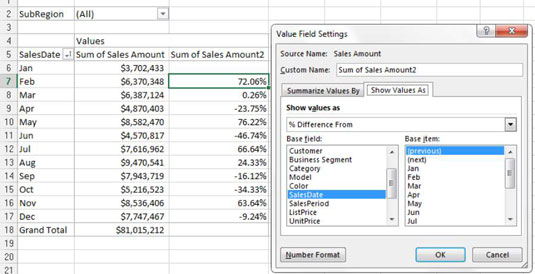
Kot lahko vidite, vam vrtilna tabela po uporabi nastavitev ponuja lep pogled na neobdelane prodajne dolarje in odstopanje v zadnjem mesecu. Očitno lahko spremenite imena polj tako, da odražajo ustrezne oznake za vsak stolpec.
Če želite ustvariti pogled na sliki, naredite ta dejanja:
Z desno tipko miške kliknite katero koli vrednost v ciljnem polju.
V tem primeru je ciljno polje drugo polje Vsota zneska prodaje.
Izberite Nastavitve polja vrednosti.
Prikaže se pogovorno okno Nastavitve polja vrednosti.
Kliknite zavihek Pokaži vrednosti kot.
Na spustnem seznamu izberite % razlike od.
Na seznamu Osnovno polje izberite polje, na podlagi katerega želite izračunati tekoče vsote.
V večini primerov je to časovna vrsta, kot je v tem primeru polje SalesDate.
Na seznamu Osnovna postavka izberite postavko, s katero želite primerjati pri izračunu odstotne variance.
V tem primeru želite izračunati odstopanje vsakega meseca od prejšnjega meseca. Zato izberite (Prejšnji) element.
V interesu kozmopolitizma vam Word 2016 omogoča delo s tujimi jeziki. Naučite se, kako vnesti in urediti besedilo v tujem jeziku, ter preveriti črkovanje in slovnico.
Učinkovito filtriranje in razvrščanje podatkov v vrtilni tabeli Excel 2019 za boljša poročila. Dosežite hitrejše analize z našimi namigi in triki!
Reševalec v Excelu je močno orodje za optimizacijo, ki lahko naleti na težave. Razumevanje sporočil o napakah reševalca vam lahko pomaga rešiti težave in optimizirati vaše matematične modele.
Odkrijte različne <strong>teme PowerPoint 2019</strong> in kako jih lahko uporabite za izboljšanje vaših predstavitev. Izberite najboljšo temo za vaše diapozitive.
Nekateri statistični ukrepi v Excelu so lahko zelo zmedeni, vendar so funkcije hi-kvadrat res praktične. Preberite vse opise funkcij hi-kvadrat za bolje razumevanje statističnih orodij.
V tem članku se naučite, kako dodati <strong>obrobo strani</strong> v Word 2013, vključno z različnimi slogi in tehnikami za izboljšanje videza vaših dokumentov.
Ni vam treba omejiti uporabe urejevalnika besedil na delo z enim samim dokumentom. Učinkovito delajte z več dokumenti v Wordu 2013.
Sodelovanje pri predstavitvi, ustvarjeni v PowerPointu 2013, je lahko tako preprosto kot dodajanje komentarjev. Odkrijte, kako učinkovito uporabljati komentarje za izboljšanje vaših predstavitev.
Ugotovite, kako prilagoditi nastavitve preverjanja črkovanja in slovnice v Wordu 2016, da izboljšate svoje jezikovne sposobnosti.
PowerPoint 2013 vam ponuja različne načine za izvedbo predstavitve, vključno s tiskanjem izročkov. Izročki so ključnega pomena za izboljšanje vaše predstavitve.




